電話番号なしで新規にアカウントを作成することができなくなりました。
【公式】Facebookログインによる新規登録サービス終了のお知らせ
いつもLINEをご利用いただきありがとうございます。
この度、FacebookログインによるLINEアカウントの新規登録サービスを、2020年4月上旬頃に終了することになりました。
Facebookログインが利用できなくなるのは、LINEアカウントの新規登録のみです。すでにFacebookアカウントでLINEアカウントを登録してご利用中の方は、引き続きLINEを利用できます。また、機種変更などでLINEアカウントを引き継ぐ際にも、Facebookログインを利用できます。
LINE公式より引用
ですので、パソコンから新規に電話番号なしでアカウントを作成できなくなりました。
ですが、記事は残しておきます。
電話番号がなくてもパソコンからLINEのアカウントは作れます。
LINEにはパソコン版のソフトもありますが、パソコン版のソフトからは電話番号なしでの新規登録ができません。
ではどのようにパソコンから電話番号無しで登録するのか?
電話番号がいらないのでスマホがなくてもLINEの2つ目のアカウント(サブアカウントを)を作れます。
また作成したLINEアカウントは他の端末(iPad)などからも使えます。
クリックできる目次
電話番号なしでパソコン(PC)から2つ目のアカウント(サブアカウント)を登録する方法
まず新規アカウントを作るにあたって必要な物が2つあります
この2つがないと電話番号なしでパソコンから2つ目のLINEアカウントを新規つくることができません。
両方のアカウントを持っている方は「BlueStacksをインストール」まで飛ばしてもらって大丈夫です。
「まだ持ってないよ」という方は一緒に進めていきましょう
1.Googleアカウントの作成
Googleアカウントを作成する。
持っている方は先に進めてください。
Googleアカウント作成
Googleアカウントは持っていると無料で色々な便利機能が使えるのでおすすめです
記事を取得できませんでした。記事IDをご確認ください。
2.Facebookアカウントの作成
Facebookアカウントを使用して新規登録を行うため、Facebookアカウントを持っていない方は作ってください。
Facebookアカウント作成
Facebookアカウントがない場合、電話番号なしでの新規登録はできません。
こちらも同様に持っている方は先に進めてもらって大丈夫です。
3.BlueStacksをインストール
BlueStacksとはwindowsやmacでandroidOSを動かすためのソフトです。
簡単に言うとパソコンでスマホアプリを動かすためのソフトです。
これを使用してLINEアカウントを作成していきます。
BlueStacksのダウンロードはこちら
BlueStacks
ファイルをダウンロードしてパソコンにインストールしてください。
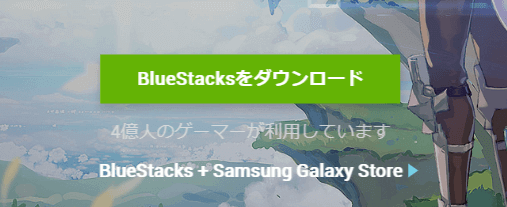
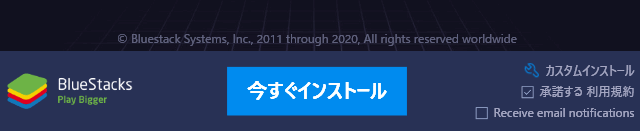
4.BlueStacksを起動
BlueStacksを起動します。
警告が出る場合がありますがそのまま続行しても動作が重たいだけで使用はできます。
5.BlueStacksにGoogleアカウントでログイン
GooglePlayにサインインする画面が出ますのでGoogleアカウントでサインインしてください。
最後に同意するボタンを押せばログインできます。
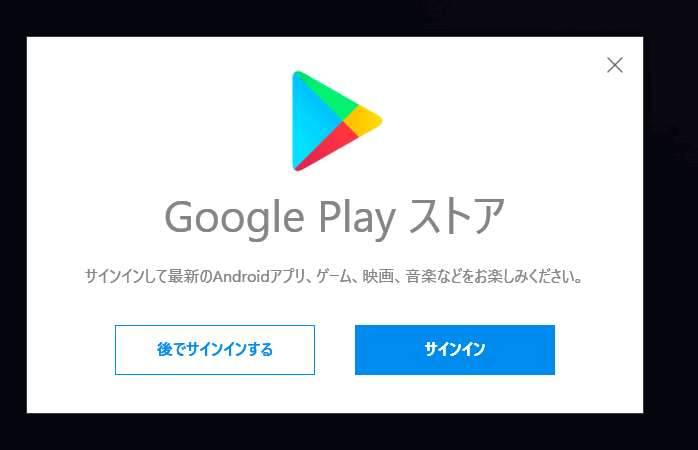
6.BlueStacksにLINEをインストール
BlueStacksの検索画面にLINEと入力し、LINEアプリをインストールしてください。
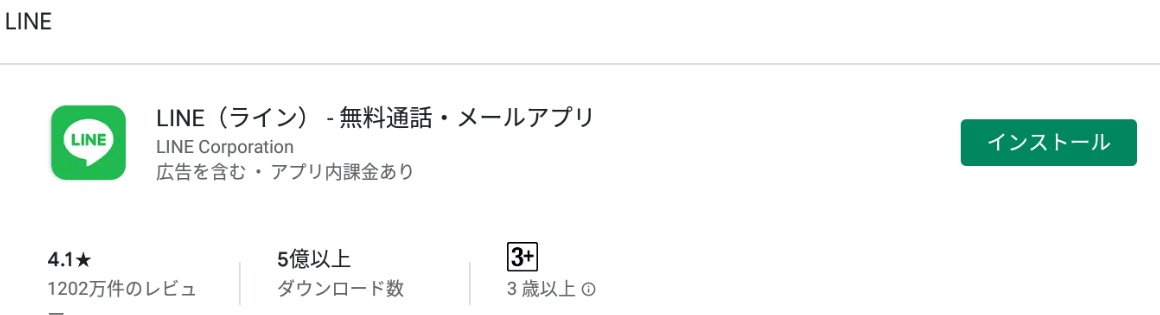
インストールするととマイアプリ上にLINEのアイコンができます。
これでBlueStacksにLINEアプリをインストールできました。
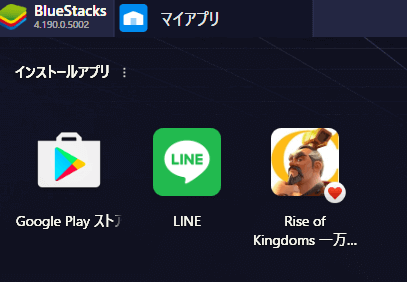
7.BlueStacksでLINEを起動
LINEアイコンをクリックしLINEを起動してください
BlueStacksでLINEが起動すると思います。
8.LINEアカウントを新規作成
LINEが起動したら、はじめるをタップし次の画面の下にFacebookでログインという文字が出ますのでそこから、Facebookのアカウントを使用し、画面にの指示に従ってLINEアカウントを新規作成してください。
Facebookに登録したメールアドレスとパスワードを使用すれば作成できます。
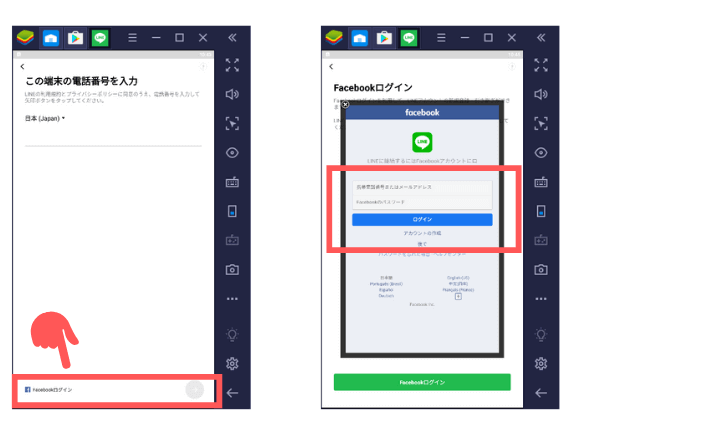
これでLINEの新規アカウントが作成できました。
次はパソコンでLINEを使う方法と使用するにあたって注意することです。
楽天ポイントがどんどん貯まる

楽天モバイルなら楽天市場のお買い物が+4倍!
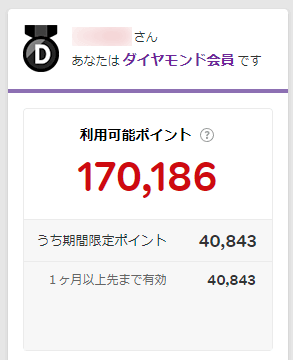

楽天ポイントをたくさん貯めたい方
サブ端末で使うのもOK。
僕も古いプランから合わせると10年くらい利用してます。楽天ポイントは累計100万ポイント以上を獲得できました。
楽天市場のポイント+4倍!
パソコンでLINEを使う
LINEアカウントを作成できればBlueStacksを使う必要はなくなります。
あくまでBlueStacksはアカウントを作成するためだけに利用したソフトです。
今後パソコンでLINEを使いたい場合はBlueStacksからLINEを起動せず直接パソコン版のLINEからログインしたほうが簡単です。
公式のパソコン版のLINEソフトをインストールして作成したLINEアカウントでログインすればパソコンでLINEを使用することができます。
【公式】LINE
ただし注意することがあります。
パソコン版LINEを使用する場合はLINEの設定からログイン許可をONに設定しなければ使えません。
ログイン許可とはパソコンでログインするための設定です。
ログイン許可をONにしたい場合はBlueStacksのLINEアプリから行ってください。
設定→アカウント→ログイン許可をON
これでパソコン版のLINEソフトが使えます。
パソコン版LINEを使うにあたって注意する事
パソコン版LINEを使う時に注意することがあります。
それはログイン許可をONにしないとつかえない為、セキュリティが弱くなるということです。
ログイン許可とは前項にも書きましたが、パソコンでログインするための設定です。
パソコンで使用する場合この設定をONにしないといけない為、不正アクセスされる可能性があります。
なぜ不正アクセスされる可能性があるのかというと、ほかのパソコンからでも自分のIDとパスワードを使ってログインできてしまう為、パスワードが漏れた場合に乗っ取られる可能性があるからです。
昔はこれでかなりの方が乗っ取り被害にあいました。
「iTunesカードを買ってきてほしい」と突然友人からLINEが来たりしてましたよ。
ではどうすれば防げるのか?
- パソコンだけでLINEをやりたい人
パスワードをなるべく複雑にして利用することです
覚えやすいからと簡単なパスワードでは乗っ取られる可能性も上がります。 - パソコンとスマホ両方でLINEをやりたい人
パソコンでLINEを使用する時だけスマホ側のLINEからログイン許可をONにする。
使用後はログイン許可はOFFに戻す。
アカウント乗っ取りのリスクなどを考えるとログイン許可はOFFにしたほうがいいです。
少しでも不正ログインされる可能性をなくしたほうがいいですからね。
電話番号なしでパソコンから2つ目のアカウントを登録する方法まとめ
- GoogleアカウントとFacebookアカウントを作る
- BlueStacksをパソコンにインストール
- BlueStacksを起動してGoogleアカウントでログイン
- BlueStacksにLINEをインストール
- BlueStacksからLINEを起動
- Facebookのアカウントを利用してLINEアカウントを作成
さいごに
いかがでしたかスマホがなくてもLINEは使えます
またLINEをパソコンで使用したい方も中にはいると思います。
BlueStacksを使用した理由はパソコンでAndroidOSを動かすのに必要なソフトだからです。
もちろんBlueStacks以外にもパソコン上でAndroidOSを動かすためのソフトはあります。
最初にもお話したようにパソコン版のLINEソフトから新規登録を行うと電話番号が必要です。
単純に電話番号を使用せずにLINEの新規登録を行いたい場合はスマホ版のLINEからFacebookのアカウントを使って新規登録できます。
パソコンから電話番号なしでLINEを新規登録する場合はパソコン上でAndroidが動くソフトを利用することでLINEにはスマホからアクセスしてると勘違いさせるわけです。
これで電話番号がなくてもFacebookのアカウントさえあれば新規登録できるというわけですね。
以上、電話番号を使用せずパソコンからLINEの新規登録をする方法でした。
楽天ポイントがどんどん貯まる

楽天モバイルなら楽天市場のお買い物が+4倍!
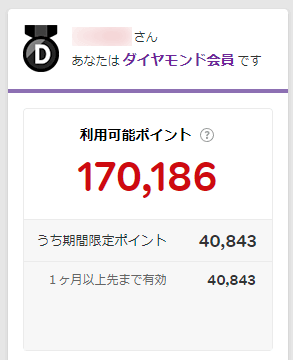

楽天ポイントをたくさん貯めたい方
サブ端末で使うのもOK。
僕も古いプランから合わせると10年くらい利用してます。楽天ポイントは累計100万ポイント以上を獲得できました。
楽天市場のポイント+4倍!














あなたにおすすめクーポン!
わくわくクーポンランドはこちら
予約するなら今がチャンス!
乗り換えるなら今がチャンス6000ポイント!
楽天モバイルキャンペーンはこちら
皆が使っている
クーポンはコレ!